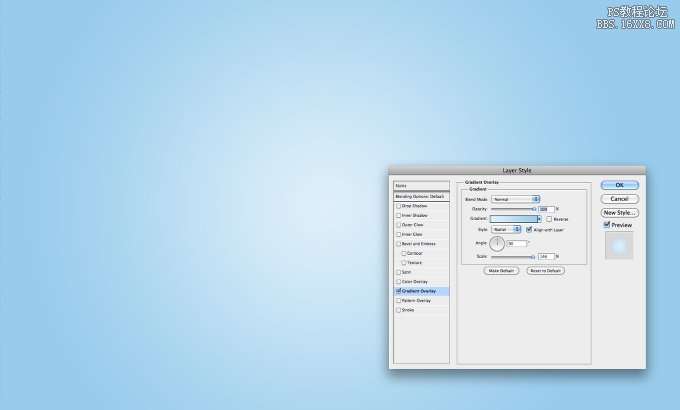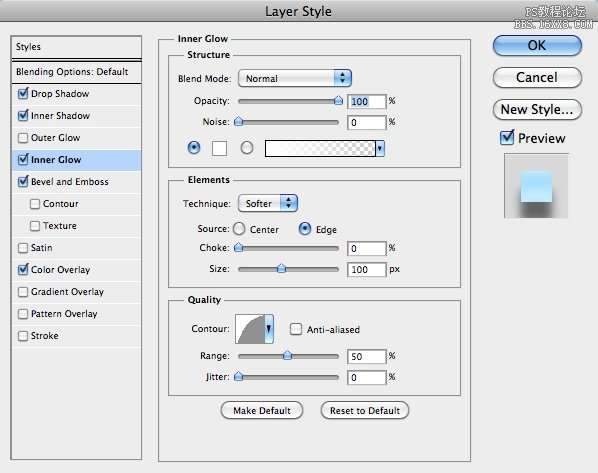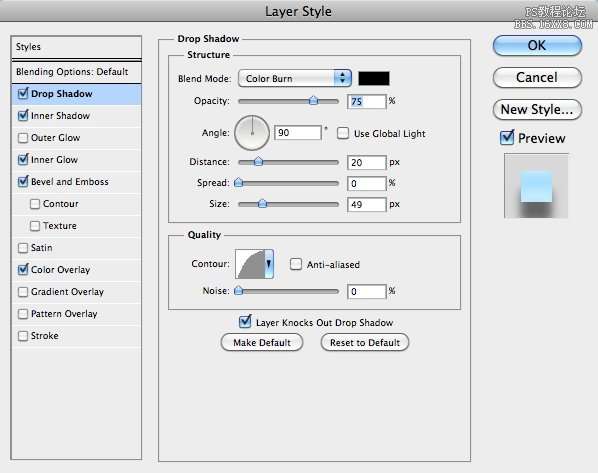卡通云朵怎么画好看「ps云朵的卡通图片简笔画大全教程
文章作者:seo优化大师 文章来源:港翔seo优化 浏览量: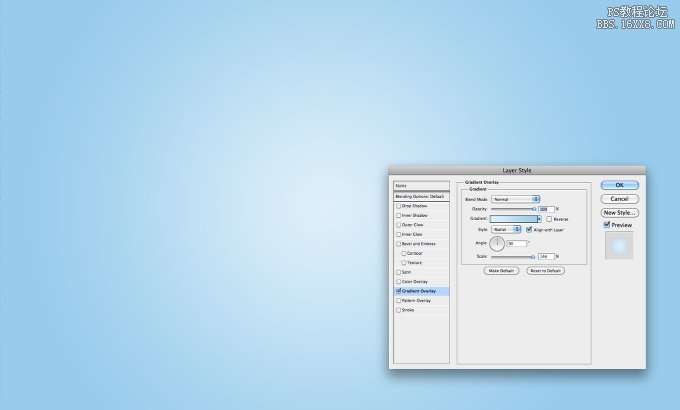
本文导读:打开Photoshop,创建一个新的文档。 我使用的 2560x1440像素 的大小。 之后,使背景层编辑通过双击它点击,然后到 “图层>图层样式”>渐变叠加。 使用颜色径向的样式和使用 #和#96ccee ddef
打开Photoshop,创建一个新的文档。 我使用的 2560x1440像素 的大小。 之后,使背景层编辑通过双击它点击,然后到 “图层>图层样式”>渐变叠加。 使用颜色径向的样式和使用 #和#96ccee ddeffa 。
椭圆工具(U) 创建一个圆圈。 颜色并不重要,在这一点上。
选择 斜面和浮雕 。 对于风格的运用 内斜面,为深度100%, 为 大小8个像素 ,为 软化16像素,为角90 °,为海拔37 º Countour,为光泽使用单下文中使用的图像。 还为高亮模式和影子模式使用颜色与黑色的颜色加深的混合模式和不透明度54%,为第一和最后60%的
选择 内发光 。 使用 100%的不透明度和颜色为白色到通明,100像素的大小
现在选择 内阴影 值按以下调整
最后一层风格,我们将使用 阴影,但现实主义思想的阴影的是让一些背景对比云和,因为它们使用相同的颜色
这里是我们的云,制造出最终结果。 这已经是一个非常好的结果,但是我认为它仍然需要一定的深度选择 “滤镜模糊”高斯模糊。 使用20像素的半径
与该圆的模糊量变得非常微妙的,像下面的图片。 所以,如果你想有更多的亮点少用模糊
重复同样的事情。 请注意,您可以从断开图层蒙版和移动层来制造一些随机效应,就像我在左边的圆圈上这里
下面是最终的结果后, 云现在看起来超级蓬松。 但仍没有完成两次重复的云。 调整水平。 请注意,我不重复了彩虹的颜色版权保护: 本文由 seo优化大师 转载于网络,版权归原作者所有,如有侵权请联系 seo优化大师 删除
转载请保留链接:[卡通云朵怎么画好看「ps云朵的卡通图片简笔画大全教程] http://www.qqsn.com.cn/seo/3809.html